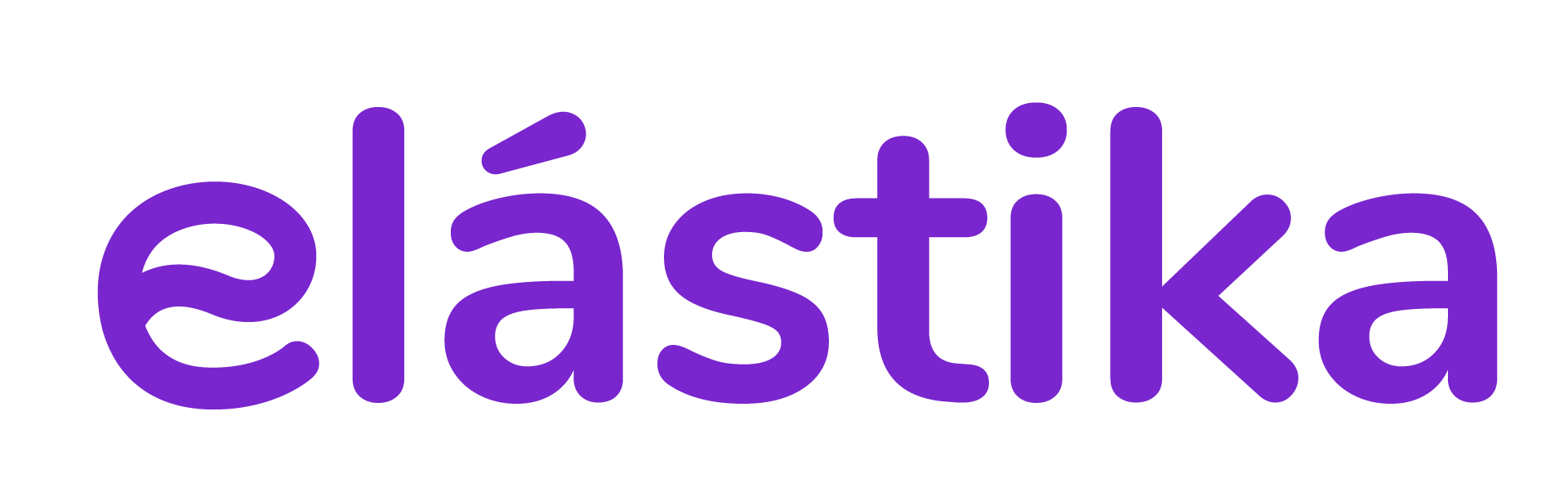¿Cómo cambiar el nombre del equipo o Hostname en tu VPS Windows?
Este artículo te mostrará cómo cambiar el Hostnmae en tu VPS Windows para los siguientes sistemas operativos:
- Windows Server 2016 / Windows Server 2019 / Windows Server 2022
Ten en cuenta que debes estar conectado a tu servidor antes de comenzar.
Ejemplo utilizando Windows Server 2022
-
Haz clic en el icono de Windows.
-
Haz clic en el icono de engranaje para abrir la aplicación «Configuración».
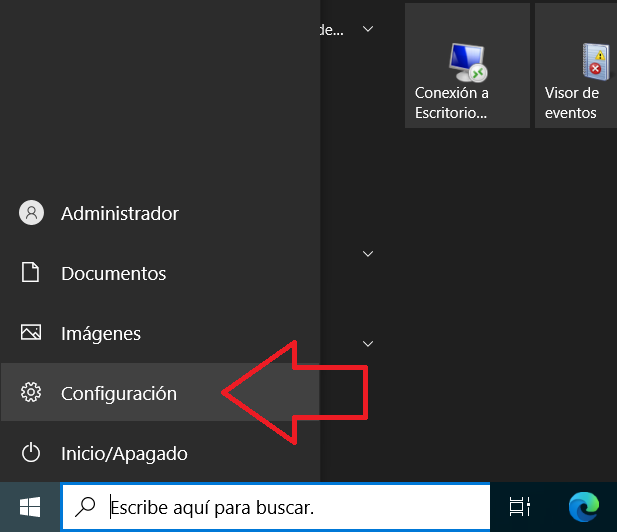
-
Haz clic en la sección «Sistema» de la aplicación «Configuración de Windows».
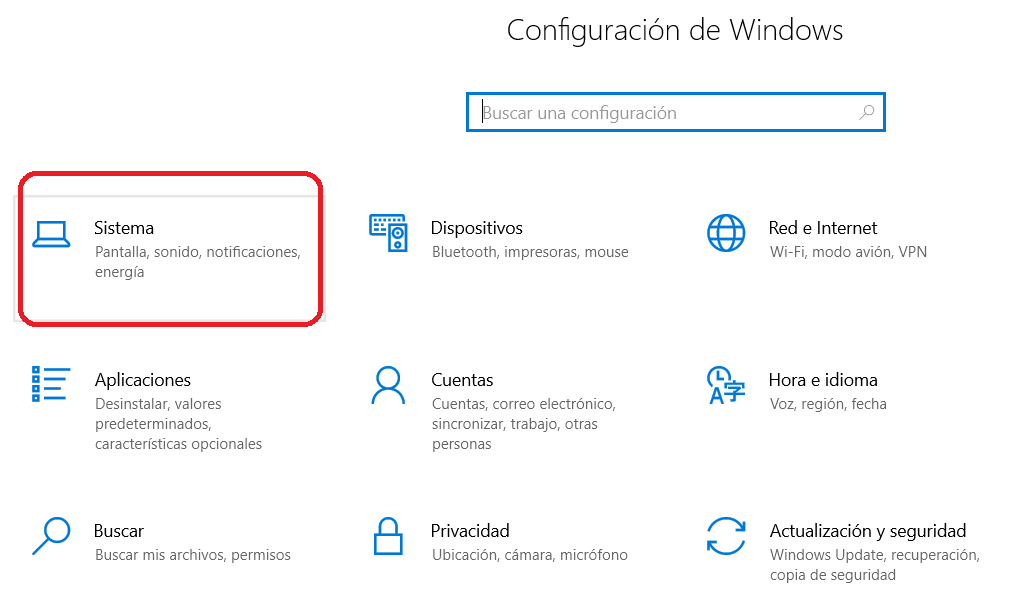
-
Haz clic en la sección «Acerca de» en la barra lateral izquierda para mostrar las propiedades del sistema.
Haz clic en el botón «Cambiar nombre de este equipo».
- Ingresa un nuevo nombre de PC en el cuadro de texto. Haz clic en Siguiente.
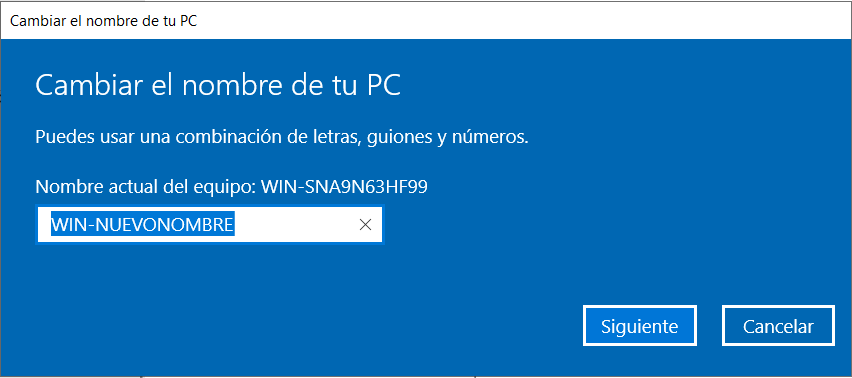
-
Aparecerá un cuadro de diálogo indicándote que será necesario reiniciar el servidor para que los cambios surtan efecto.
-
Haz clic en Reiniciar ahora.
Después de reiniciar, el nombre de tu Equipo o Hostname de tu VPS Windows se actualizará.
Recuerda que es importante estar conectado a tu servidor antes de realizar estos pasos.